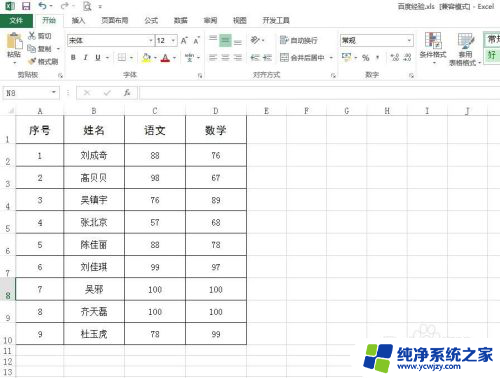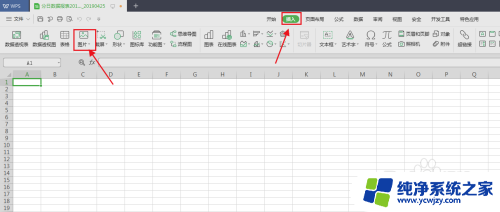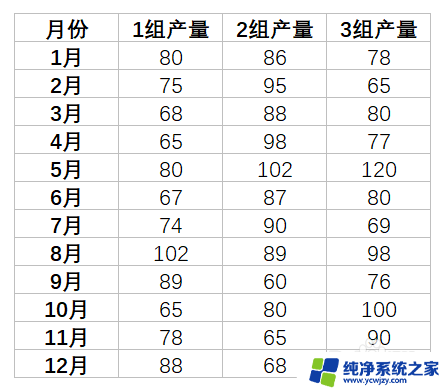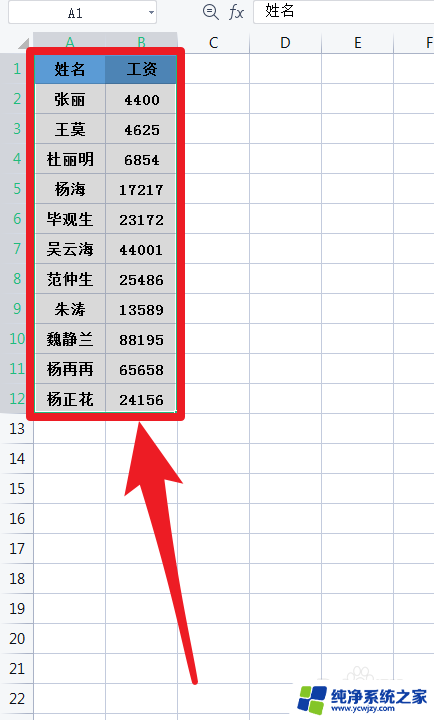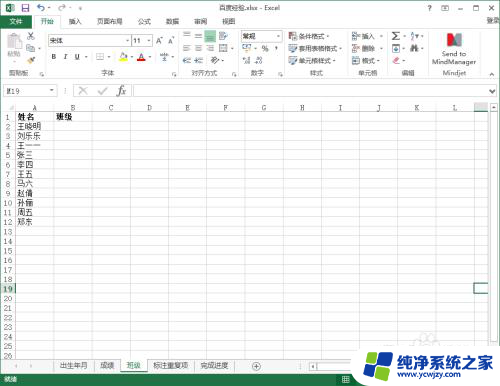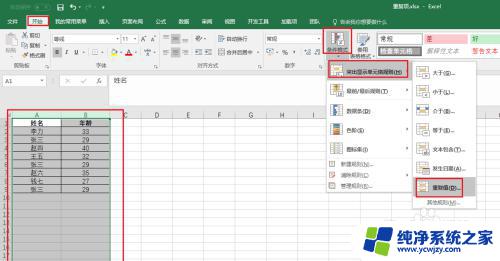excel如何根据表格生成图表 Excel表格数据转图表的方法
excel如何根据表格生成图表,在日常工作和学习中,我们经常需要使用Excel来整理和分析大量的数据,而表格数据的可视化是一个很重要的环节,它能够帮助我们更直观地理解和展示数据。Excel作为一款功能强大的电子表格软件,提供了丰富的图表功能,可以将表格数据转化为各种类型的图表。通过简单的操作,我们可以轻松地将数据转化为直方图、折线图、饼图等多种形式,从而更好地呈现数据的特点和规律。接下来本文将介绍如何利用Excel根据表格生成图表的方法,帮助大家提高数据分析和展示的效果。
具体方法:
1.第一步:打开一个需要将数据变成图表的excel表。
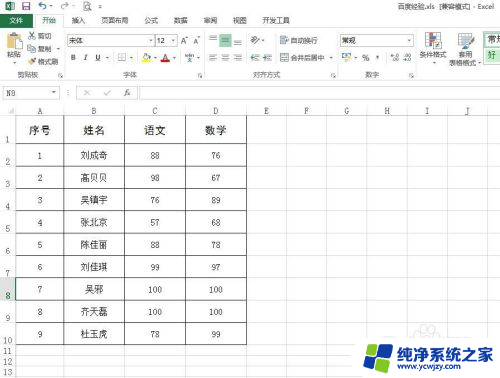
2.第二步:选中需要变成图表的数据,切换至“插入”菜单中。单击红色圆圈标记的符号。
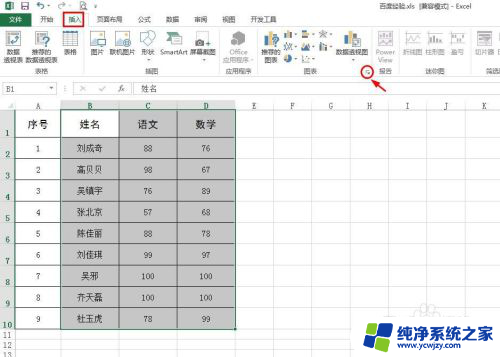
3.第三步:如下图所示,会弹出“插入图表”对话框。
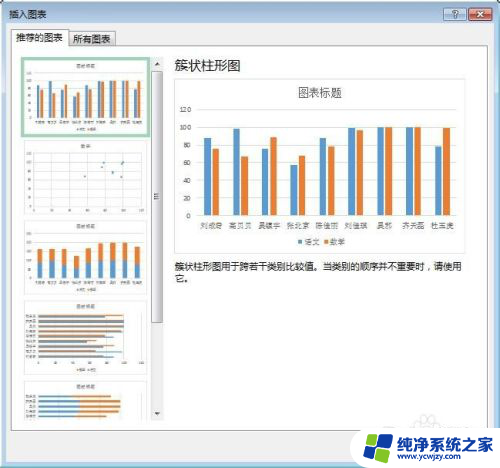
4.第四步:在“插入图表”对话框中,切换至“所有图表”标签页。选择左侧图表类型中的“折线图”,并单击“确定”按钮。
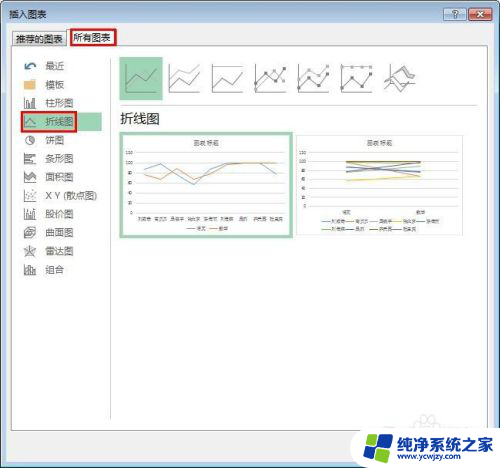
5.第五步:如下图所示,所选数据以图表的形式展示,双击图表的标题,改成自己需要的。
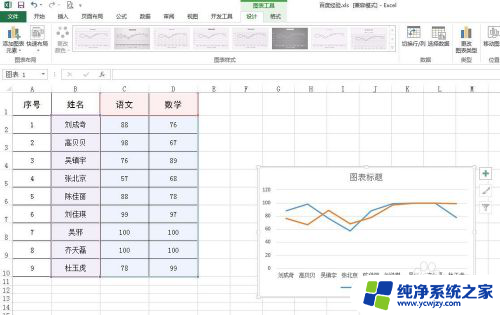
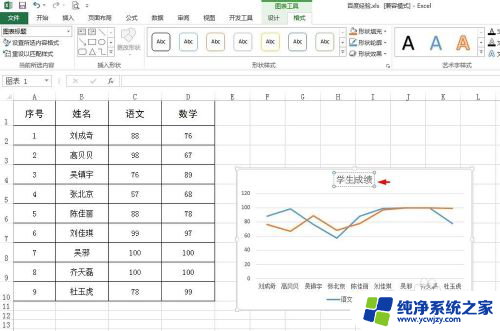
6.第六步:选中图标中的折线,单击鼠标右键选择“添加数据标签”。给折线加上数据标签。
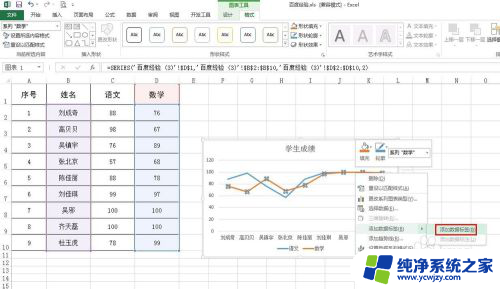
7.数据变图表操作完成,最终效果如下图所示。
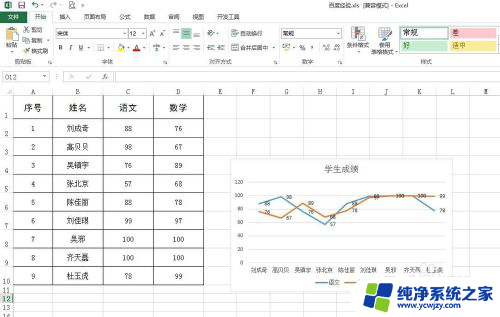
以上就是关于如何根据表格生成图表的全部内容了,如果你遇到了这个问题,不妨尝试一下小编提供的方法来解决,希望对大家有所帮助。